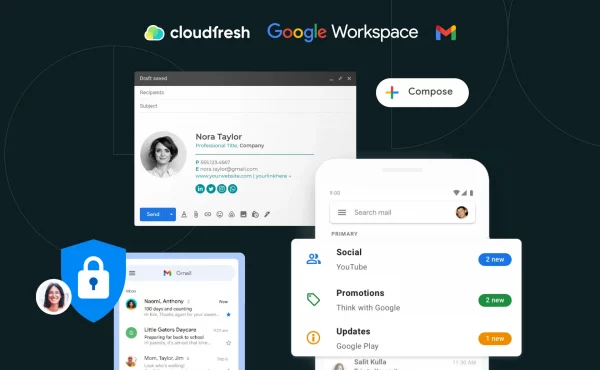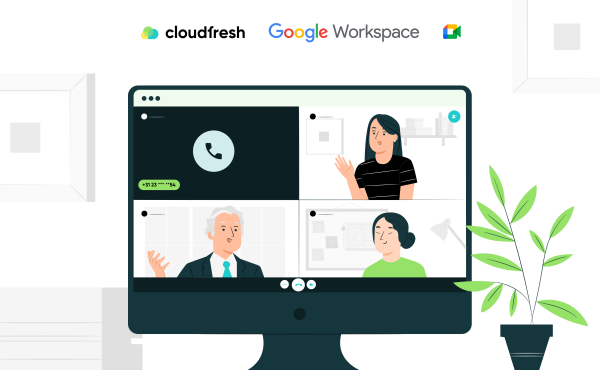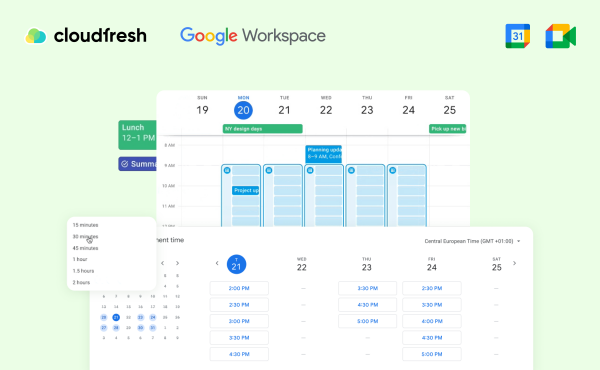Unlocking Gmail’s Potential: A Step-by-Step Guide
Автоматизация с помощью AppSheet Automation
Так как AppSheet стало доступным для всех пользователей, наша обязанность — рассказать вам как правильно автоматизировать бота и для чего его лучше использовать.
Структура AppSheet отлично подходит для автоматизации писем, переписок из чата или к любому другому случаю, где требуется автоматическое отправление писем. При этом, вам не потребуется написать даже одну строку кода — все абсолютно просто и настраиваемо автоматически.
Для того чтобы создать автоматизацию, вам нужно уже готовое приложение. Ниже мы приведем пример настраивания бота для адаптации новых сотрудников. Для настройки системы нужно выполнить три простых шага:
- Создавать бота;
- Настроить события и процесс;
- Начать тестировать бота.
Вы также можете посмотреть, как настроить своего бота в видео здесь. Итак, теперь давайте по порядку.
Создать бота
- Нажмите “Авторизация” в пользовательском интерфейсе AppSheet, затем перейдите во вкладку “Боты” и нажмите “+Новый Бот”;
- В строке названия ботов введите ”employee send email”;
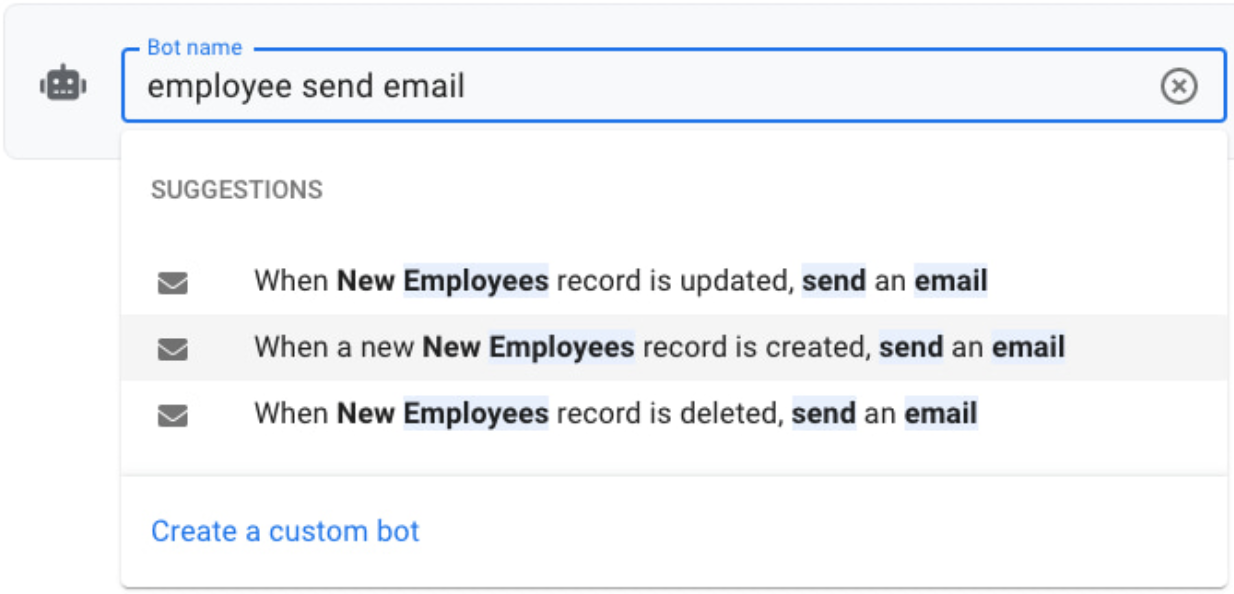
- Из предложенных вариантов выберите второй, “Отправлять письмо при создании записей о новых сотрудниках” или же нажмите “Создать пользовательского бота”, если вы не видите предложений системы.
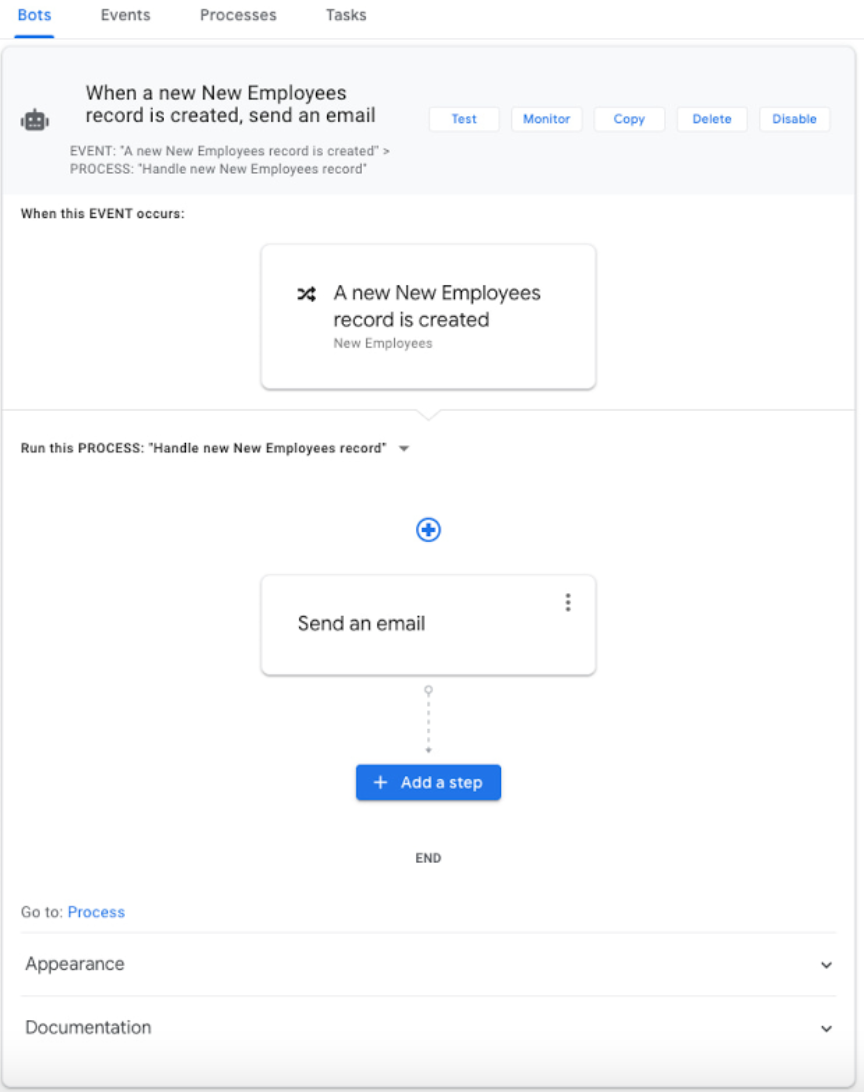
Поздравляем! Вы создали бота и теперь давайте настроим его для корректной работы.
Настройка процесса
У каждого бота есть две заводские настройки — процесс (выполнять последовательные задачи) и событие (когда что-то происходит).
Для настройки события:
- Нажмите на событие, чтобы его описание отображалось в панели настроек;
- Если все получилось, вы можете переходить к следующему шагу создания события.
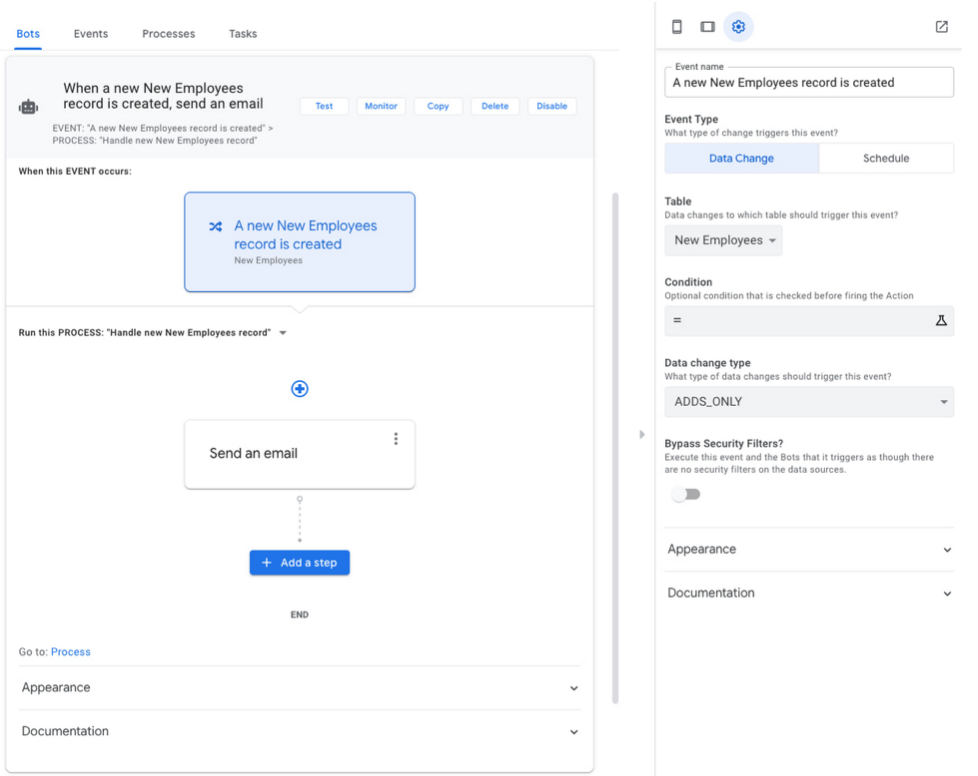
Для настройки процесса:
- Нажмите кнопку “Отправить электронное письмо”;
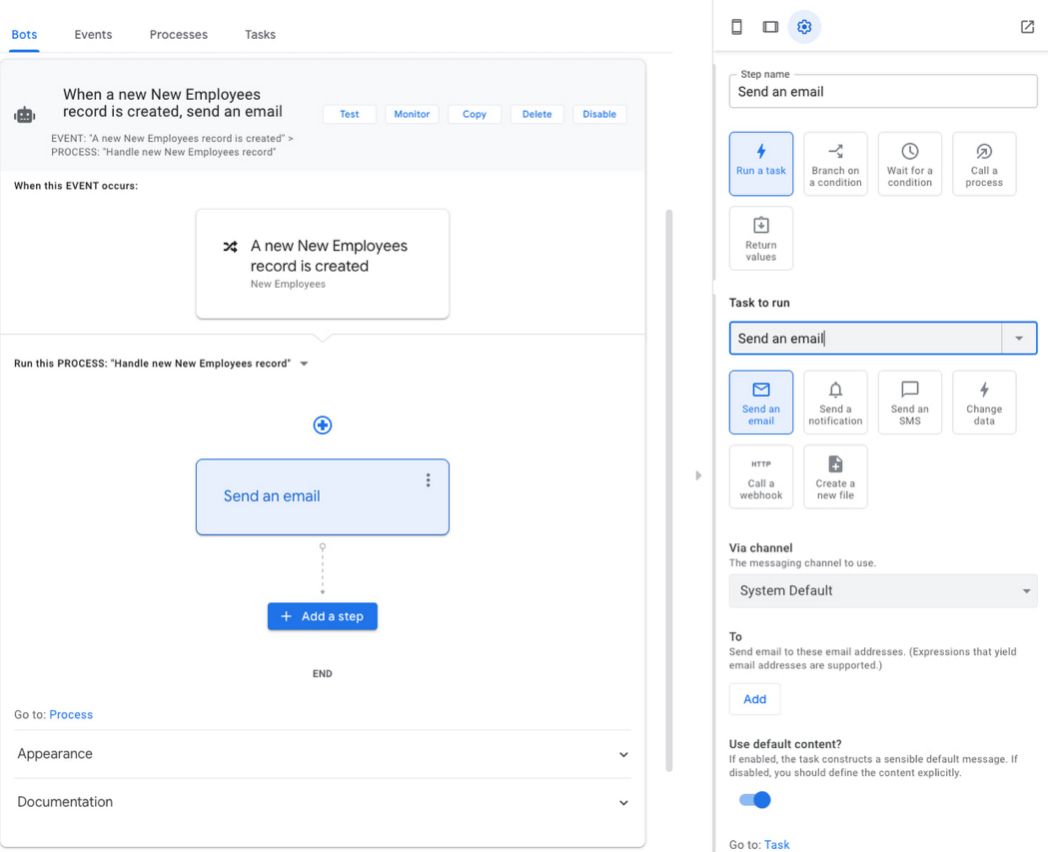
- Затем нажмите на “Перейти к: Задача” в нижней части панели настроек;
- Вы можете использовать любые инструменты на платформе, включая шаблоны, чтобы настроить электронную почту.
После выполнения всех вышеперечисленных шагов, ваша задача должна выглядеть следующим образом:
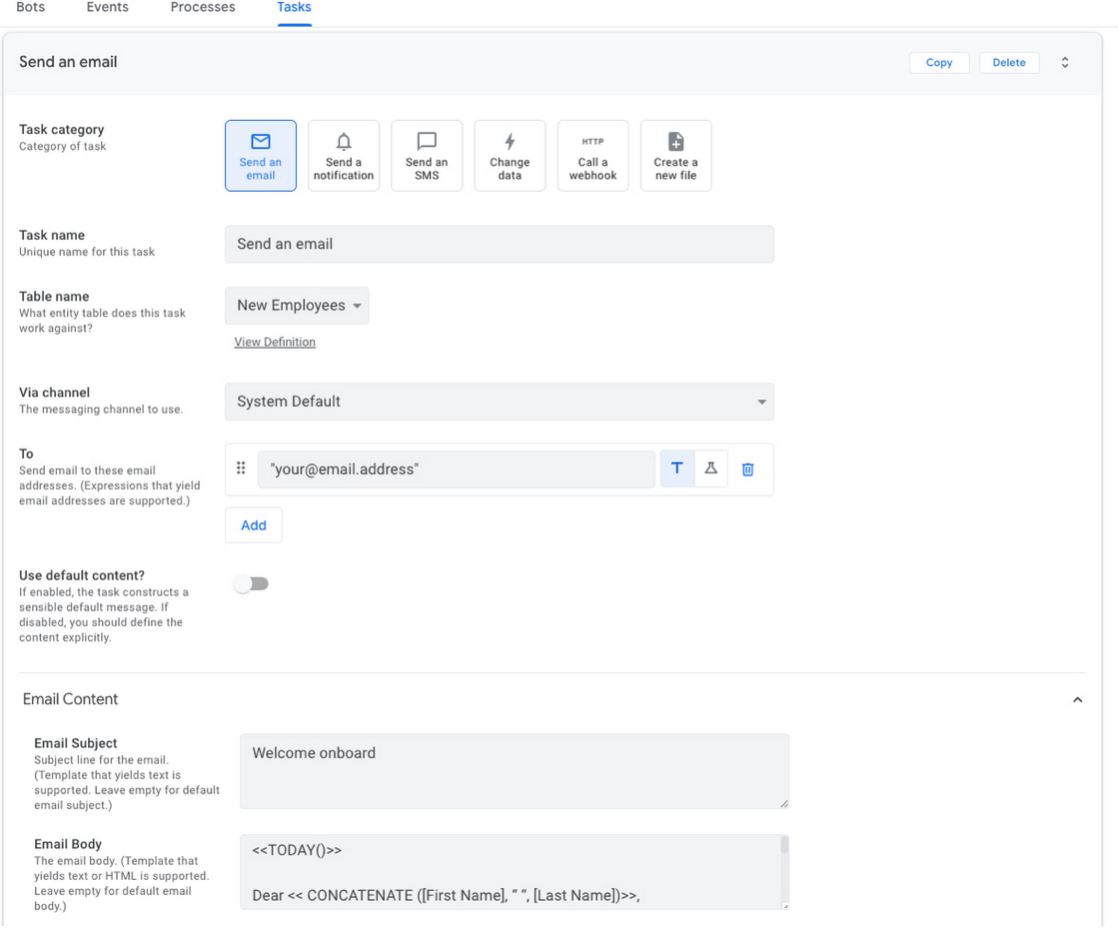
- Теперь вы должны сохранить все настройки, нажав “Сохранить”;
- Последний шаг заключается в развертывании своего приложения. Для этого нажмите на синий значок “Не развернуто” в верхнем левом углу экрана и выполните инструкции. В конечном итоге ваше приложение должно иметь зеленый значок “Развернуто”.
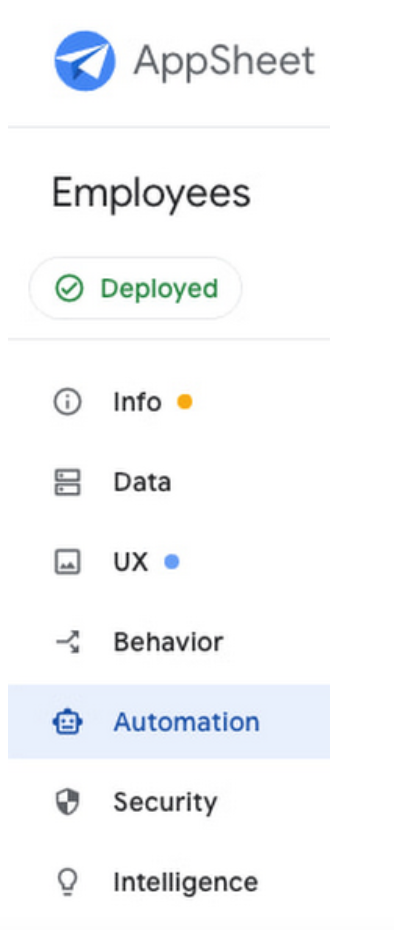
Протестируйте своего бота
Теперь, после того, как вы создали и настроили своего бота, самое время начать его тестировать.
- Нажмите на значок мобильного устройства в левом верхнем углу правой панели, чтобы увидеть функцию «Новые сотрудники»;
- Затем нажмите на большую синюю кнопку “Плюс” и создайте нового сотрудника. Не забудьте при этом указать свою электронную почту, а затем нажать кнопку “Сохранить”.
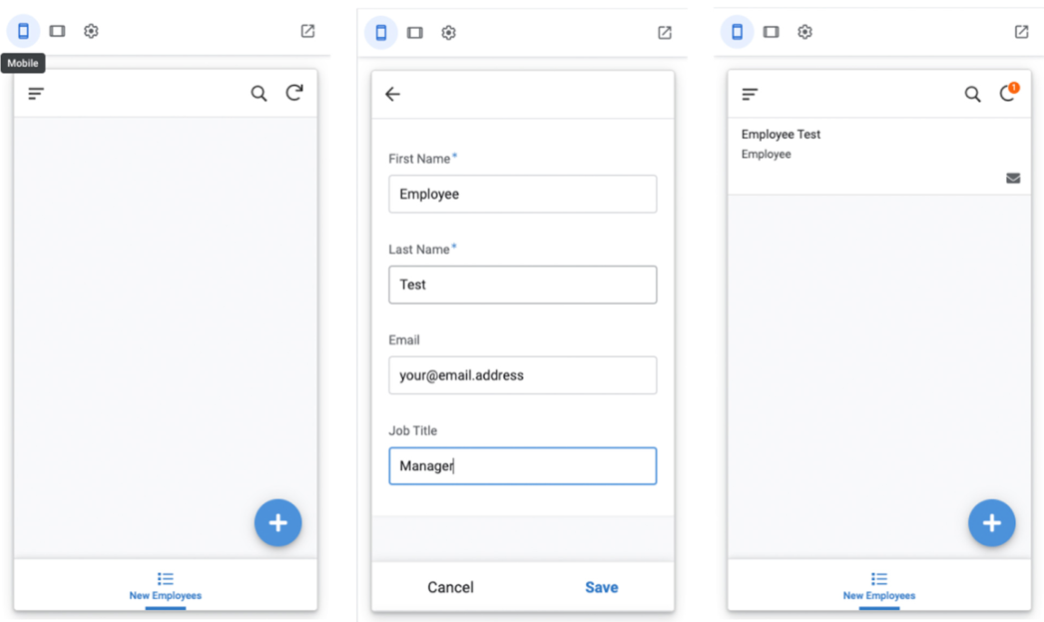
Сразу после выполнения предыдущих шагов вам на почту должно прийти письмо с поздравлениями о регистрации.
Теперь ваш бот готов к использованию и при этом не нужно было писать специальный код. Благодаря AppSheet вы легко можете создавать ботов, наполняя свои письма таким контентом, который вам нужен. Если же у вас возникнут какие-либо вопросы при использовании AppSheet, вы смело можете обращаться в Cloudfresh и мы оперативно поможем с любом проблемой.
Команда Cloudfresh — единый центр экспертизы Google Cloud, Zendesk и Asana. По этим продуктам мы можем предоставить вам:
- Настройку;
- Разработку;
- Интеграцию;
- Обучение;
- Лицензию;
- Поддержку.
Специалисты нашей компании помогут оптимизировать вашу IT инфраструктуру, разработать интеграции для лучшего взаимодействия систем, а также создать полностью новые структуры и процессы для команд, в то время, как наш центр поддержки обеспечит вам лучший клиентский опыт!